日志
7-4系統和linux = 系統
|
1目錄
2介紹幫助
3軟件生活和遊戲
4系統和linux @
5編輯器和語言
--------
7-4系統和linux = 系統
===================
初始环境
初始环境
安装系统
备份系统
安装引导
安装工具
调整工具
准备资料
准备材料
准备事项
尝试事项
记录帮助
帮助文本
帮助gif简单图片组合系列
帮助chm分目录可搜索
帮助pdf可以复制文本的那种
帮助影视就是屏幕录制
音乐环境,下载复制帮助信息环境,想法事项环境,不怕断电遗失信息的环境,
时间设定,启动,网路设定等等变化形成的故障权限
1两个sfs的选择问题,权限问题;
2私有空间问题;
3安装模式问题;
4初次安装退出选择问题;
5下载盘资源和选择;
6多模式启动安装,光盘U盘网络;
7系统本身安装延伸的基础功能,上网,输入法和编码,再延伸就是娱乐办公的范围了;
8制作以中国人使用的国产尝试产品和服务的unetbootin网络和U盘下载自由资源软件,通用国产概念的制造和使用范围,并有更新表和历史记录表,方便人对其中问题和比较进行信息类应知行为。
9国产linux和DOS以及WIN,非linux非DOS非WIN等等的综合,需要一个互相通用安装的路,干净自由删除的法律行为责任,排除免责声明的企业和产品服务,以小而专,可控的企业组合面对产品服务的需求,需要可以延伸的群体层面逐级上升延伸的思想利益和法律。
10安装通用选择和非通用选择?
11USB的制作环境非常重要,通常WIN下不好成功实现,需要在非WIN下实现,最好是linux下 用通用USB软件,什么软件忘记了
12安装引导和编辑引导的信息内容选择,重新启动后的效果,启动列表的固定和帮助,要事用选项列出常见的搜索可执行祁东县一,重新安装引导项,和删除引导项,就比较绿色方便了。帮助文件能不能从EMACS引导到中文TXT帮助文件。硬盘安装启动和双系统多系统的简化,将本身启动加入到一个喜欢的系统启动中,或者boot分区?
13简化安装和完全安装在应到中的对应寻找关系,安装过程中的所有信息需要重现,反复熟悉对比效果,最好有个模拟的过程(在USB下的虚拟机?)
14 /boot; /; /home; /var; /swap;门口服务员引导,权利中心的管理系统,综合总仓库,专门安装软件的小仓库,电脑硬件应急时腾地方的仓库。
15固定方位式安排,不需要明白那个位置的英文法文日文是什么,方位语言的鼠标类操作,前进后退,左右,左点击确认,右点击退出。
16系统自身刷新类硬盘安装或数据恢复,原始类系统和渐增类内容,个人专门内容的三内容恢复。
17文字类或图形化选择,自动三引导的综合安装软件,安装软件,自动安装到制定分区或手动半自动安装到指定分区;搜索软件,自动搜索已经安装的引导记录列表到排列软件栏目;排列软件,按照自己的喜好设置启动顺序。
18在鼠标右键要加入win运行功能的选项,并推广到其他模式。
19一种简化版多模式自动安装,从电脑硬件到存储件,从单机系统到双系统,三系统,多系统,类似GHOST恢复的模式和终端自动选择安装的模式。用户的操作在三个层面,日用娱乐游戏层面,日常办公层面,经营办公层面,安装动作为123,选择开始,可以中止,结束重启这样三步的简单。
20衣服结构层的构建,一群有效的机器组成,其外形不具有人选择的形态,而是以机器能运转为必要条件构成的,所以需要一个人态形成,衣。衣服的选择首先是色彩对远观印象,情绪影响,色彩互动有关。其次是非伤害类的形态。在非伤害类形态综合整体后的个性化偏向主张模式。
21veketUSB和光盘的两类启动电脑模式,可以针对有时候USB启动不爽的状态,最好有个软驱版
22目录命令的个人计划表和计划表的按钮图形。在WINE中已经具有各方面条件的情况下,固定从终端命令启动的自动或半自动模式。
23四个或更多工作区的整体,而不是忽视,自动或半自动分类式间隔,等待类事,有节奏的娱乐游戏好过一会就自动停止看一看,不需要人为控制转换并行的进度,或者加上通用工作区的综合进度工程。
24需要统计一个软件精品,比划一下个人自由安装的空间和软件个数,节约着用,寻找可以绕过这个限制的路子。
25建立一个下载中心,下载系统本身新版旧版和软件,个人电脑的网络化服务器,其他近类产品的虚拟机安装,应用书籍和本身系统和软件的应用游戏程序。
26用鼠标就可以完成的系统结构,包括启动进入系统,到中间使用过程,最后退出,都用鼠标就可以实现的结构。
27用鼠标和键盘可以实现的系统启动引导进入,到中间使用过程,到最后退出。
28用键盘可以实现全程才操作的结构。
29用语音可以实现全过程的系统结构。
30详细到按照内容一步一步去做就可以完全再现的帮助说明书,并且有多种模式,精简快捷的,复杂多变的,主旨明确顺序的。
31系统软件包括驱动和办公必须内容,可以算独立软件部分,也可以算系统应该带的部分。显卡的内容,打印机的内容,交易的内容,股票软件的内容,税务设备的内容,电脑行业里初中高不同水平使用工具的内容,乐器美酒军迷等专业玩家的工具内容,恋爱,儿童迷茫,结婚,生子,急事,难事纠纷,天灾人祸,等等作为自我人民需要的内容,文化的传统历史文化和科学,以及中国人学习的过去现在未来的大国学内容,对商业讲是附加值,对需要帮助的人来说是做善事,对做事的人来讲,是求利得利,求仁得仁,求善得善,求智得智的自由实现的尝试过程,自我认识的过程,自我所处的任何地方都是环境,环境就是一面镜子,通过互动的各种力量反馈,表达自己看到的自己,在认识自己的角度去看待生死,得失,亲友爱,情理,和参与游戏的角度,很丰富的一个自由世界。
32十个快捷键为一组,分为五层,一共五十个快捷键,需要完成系统启动后的所有表面需求。全快捷键模式,固定快捷键位的标准化,这个有个快捷键冲突问题,快捷键的位置要固定,达到有序的记忆语言效果,要有手感的固定记忆作用,这个要求在已有快捷键空间里不一定好实现。以emacs模式为主。
33找出系统引导文件和硬件bios的关系,联系,尝试建立自己想要的引导。怎么找原本的引导资料呢。启动引导部分的标准化结构,针对efi,bios,boot,/boot,grub,的多层类操作系统的分类信息,解决启动引导问题和引导内容中文化,中文重构的渐进,知道硬件和软件一体。
10安装通用选择和非通用选择?
11USB的制作环境非常重要,通常WIN下不好成功实现,需要在非WIN下实现,最好是linux下 用通用USB软件,什么软件忘记了
12安装引导和编辑引导的信息内容选择,重新启动后的效果,启动列表的固定和帮助,要事用选项列出常见的搜索可执行祁东县一,重新安装引导项,和删除引导项,就比较绿色方便了。帮助文件能不能从EMACS引导到中文TXT帮助文件。硬盘安装启动和双系统多系统的简化,将本身启动加入到一个喜欢的系统启动中,或者boot分区?
13简化安装和完全安装在应到中的对应寻找关系,安装过程中的所有信息需要重现,反复熟悉对比效果,最好有个模拟的过程(在USB下的虚拟机?)
14 /boot; /; /home; /var; /swap;门口服务员引导,权利中心的管理系统,综合总仓库,专门安装软件的小仓库,电脑硬件应急时腾地方的仓库。
15固定方位式安排,不需要明白那个位置的英文法文日文是什么,方位语言的鼠标类操作,前进后退,左右,左点击确认,右点击退出。
16系统自身刷新类硬盘安装或数据恢复,原始类系统和渐增类内容,个人专门内容的三内容恢复。
17文字类或图形化选择,自动三引导的综合安装软件,安装软件,自动安装到制定分区或手动半自动安装到指定分区;搜索软件,自动搜索已经安装的引导记录列表到排列软件栏目;排列软件,按照自己的喜好设置启动顺序。
18在鼠标右键要加入win运行功能的选项,并推广到其他模式。
19一种简化版多模式自动安装,从电脑硬件到存储件,从单机系统到双系统,三系统,多系统,类似GHOST恢复的模式和终端自动选择安装的模式。用户的操作在三个层面,日用娱乐游戏层面,日常办公层面,经营办公层面,安装动作为123,选择开始,可以中止,结束重启这样三步的简单。
20衣服结构层的构建,一群有效的机器组成,其外形不具有人选择的形态,而是以机器能运转为必要条件构成的,所以需要一个人态形成,衣。衣服的选择首先是色彩对远观印象,情绪影响,色彩互动有关。其次是非伤害类的形态。在非伤害类形态综合整体后的个性化偏向主张模式。
21veketUSB和光盘的两类启动电脑模式,可以针对有时候USB启动不爽的状态,最好有个软驱版
22目录命令的个人计划表和计划表的按钮图形。在WINE中已经具有各方面条件的情况下,固定从终端命令启动的自动或半自动模式。
23四个或更多工作区的整体,而不是忽视,自动或半自动分类式间隔,等待类事,有节奏的娱乐游戏好过一会就自动停止看一看,不需要人为控制转换并行的进度,或者加上通用工作区的综合进度工程。
24需要统计一个软件精品,比划一下个人自由安装的空间和软件个数,节约着用,寻找可以绕过这个限制的路子。
25建立一个下载中心,下载系统本身新版旧版和软件,个人电脑的网络化服务器,其他近类产品的虚拟机安装,应用书籍和本身系统和软件的应用游戏程序。
26用鼠标就可以完成的系统结构,包括启动进入系统,到中间使用过程,最后退出,都用鼠标就可以实现的结构。
27用鼠标和键盘可以实现的系统启动引导进入,到中间使用过程,到最后退出。
28用键盘可以实现全程才操作的结构。
29用语音可以实现全过程的系统结构。
30详细到按照内容一步一步去做就可以完全再现的帮助说明书,并且有多种模式,精简快捷的,复杂多变的,主旨明确顺序的。
31系统软件包括驱动和办公必须内容,可以算独立软件部分,也可以算系统应该带的部分。显卡的内容,打印机的内容,交易的内容,股票软件的内容,税务设备的内容,电脑行业里初中高不同水平使用工具的内容,乐器美酒军迷等专业玩家的工具内容,恋爱,儿童迷茫,结婚,生子,急事,难事纠纷,天灾人祸,等等作为自我人民需要的内容,文化的传统历史文化和科学,以及中国人学习的过去现在未来的大国学内容,对商业讲是附加值,对需要帮助的人来说是做善事,对做事的人来讲,是求利得利,求仁得仁,求善得善,求智得智的自由实现的尝试过程,自我认识的过程,自我所处的任何地方都是环境,环境就是一面镜子,通过互动的各种力量反馈,表达自己看到的自己,在认识自己的角度去看待生死,得失,亲友爱,情理,和参与游戏的角度,很丰富的一个自由世界。
32十个快捷键为一组,分为五层,一共五十个快捷键,需要完成系统启动后的所有表面需求。全快捷键模式,固定快捷键位的标准化,这个有个快捷键冲突问题,快捷键的位置要固定,达到有序的记忆语言效果,要有手感的固定记忆作用,这个要求在已有快捷键空间里不一定好实现。以emacs模式为主。
33找出系统引导文件和硬件bios的关系,联系,尝试建立自己想要的引导。怎么找原本的引导资料呢。启动引导部分的标准化结构,针对efi,bios,boot,/boot,grub,的多层类操作系统的分类信息,解决启动引导问题和引导内容中文化,中文重构的渐进,知道硬件和软件一体。
在软硬件互相有差别的情况下,多系统的功能可能不下需要,直接4个主分区路子走。
类似Unetbootin的软件,直接安装到分区,U盘,刻录到可刻录光盘。软件也是,遵循一个方法。
16f,32f,n,ext2,ext3,ghost备份,备份恢复的实验,需要个备份存放的地方。另ext4的备份手法
grub的内容算系统之一?
内核的阅读了解,相关信息收集,书籍解冻化进大脑,英文怎么办,寻找txt,chm,可以复制的翻译pd版本,
搜集相关内核中文化内容,这个感觉需要三百年,得提高自身寿命,同时做尽可能做详细的笔记,作为同样新手的信息之路的石子之一。
联机显示和下载的可搜索帮助文本,可在线搜索,百科模式,可整个百科下载?下载的词典分针对需求,问题,不足,补充的差异类别,最好词典可以多模式排列,类似字典拼音优先或部首优先,可以有学习优先,生活优先,工作优先,游戏优先,了解信息优先等。
---------------------------------------------------------------------------------------------------------------------
主题桌面
用默认的就可以了,先把所有删除那个点一下,再选择默认,启动conky。
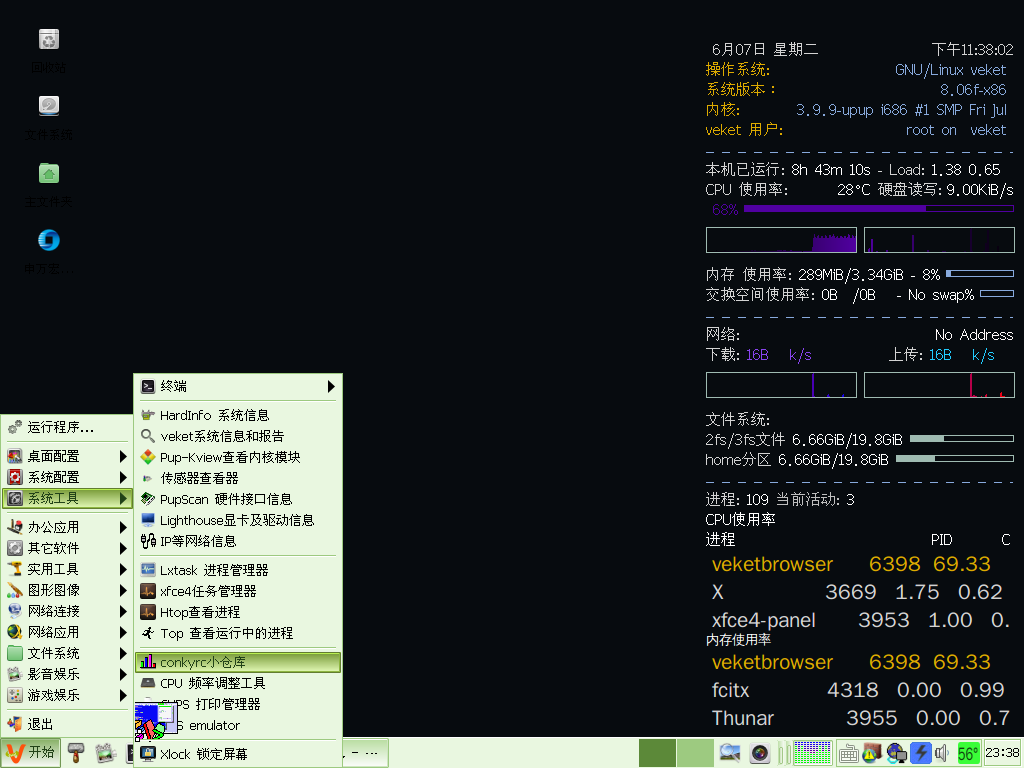
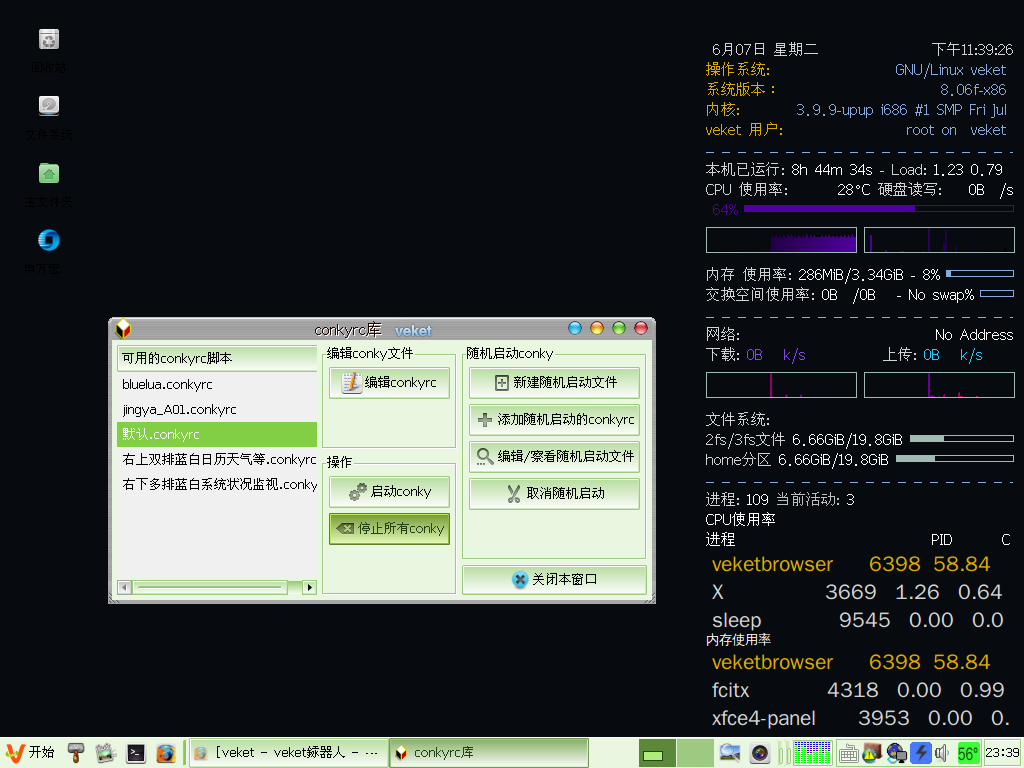
主题桌面
用默认的就可以了,先把所有删除那个点一下,再选择默认,启动conky。
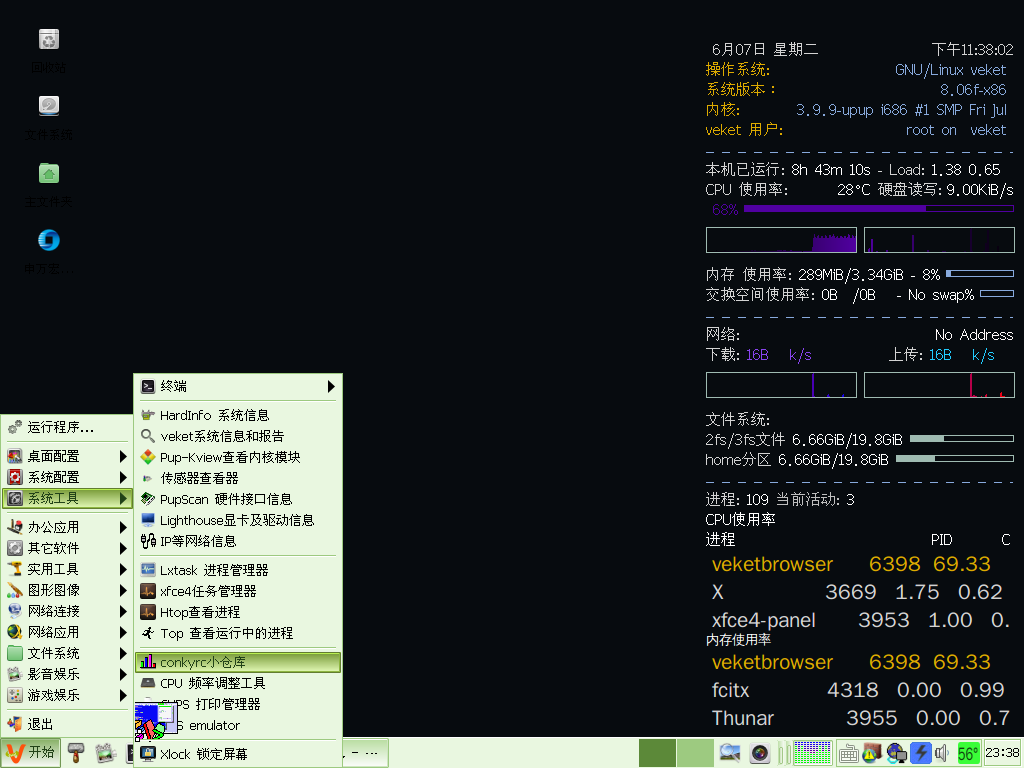
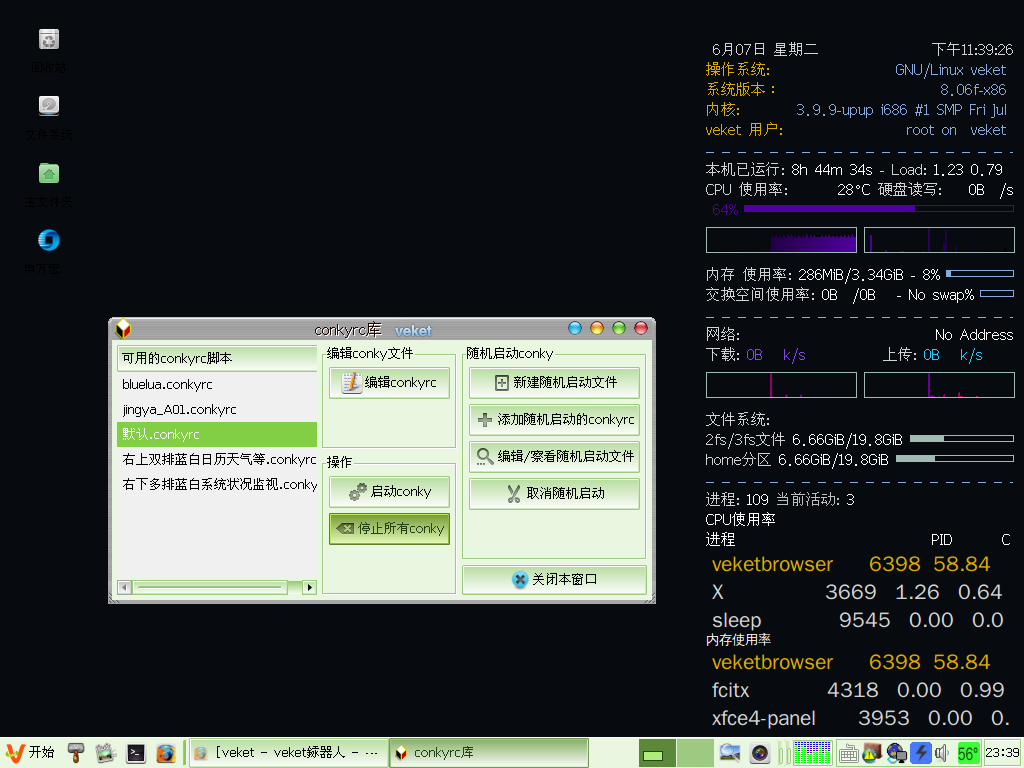
全部作者的其他最新日志
发表评论 评论 (10 个评论)

- 回复 zzz19760225
- 提问者采纳
/boot最好分出来,而且最好是主分区(即不是逻辑分区)。(惭愧...我自己就没这么做)一般100M就够了,多了浪费。EXT3格式。
swap(不是/swap)可以分小内存的2倍,大内存的1~1.5倍。SWAP格式。
/得分一些空间,其实也没必要太大,几十G就够了。EXT3或EXT4格式。
/var、/usr之类的分不分就随便你了,一般10G就够用了(特殊用途除外)。EXT3或EXT4格式。
把剩下的空间全都分给/home,这是你存放资料的地方。EXT3或EXT4格式。
Linux发行版一般都有官方文档,以上建议是根据Fedora的官方文档再综合我的个人经验得出的,希望没有误导你。
Good luck!
--------------------------------------------------------
nomgfu
boot目录存放的是引导程序相关文件,以及内核文件,独立挂载boot有这些好处:
1、如果根分区位于RAID、LVM,或者采用的文件系统引导程序无法识别,就建一个可识别的/boot分区,如ext2,就样就能引导系统了。
2、为了安全,可以只读方式挂载/boot,避免内核文件被意外破坏,
3、多系统共享独立的/boot分区,共享内核,还可以存放可引导启动的iso文件。

- 回复 zzz19760225
- conky
Conky是一种自由软件,用于X视窗系统的系统监视,Conky具有很高的可配置性,可以监视许多系统参数,如:CPU、内存、交换内存、硬盘使用情况等状态;各种硬件的温度;系统的进程(top);网络状态;电池电量;系统信息和邮件收发;各种音乐播放器 MPD、XMMS2、BMPx、Audacious)的控制。不像其他系统监视器那样需要高级别的部件工具箱(widget toolkits)来渲染他们的信息,Conky可以直接在X视窗下渲染,这意味着在相同配置下Conky可以消耗更少的资源。
-----------------------------------------------------------------------------
U盘博客工具
如果你想建立一个自己的博客,并且方便携带的话用这工具可以实现。
在自己的电脑上你可以给IP地址让别的网友访问,如果你有静态IP的话你可以申请域名来访问,这样一来你在电脑建立的博客和网站上边的博客也就差别不大了,如果你没有静态IP的话你可以用动态域名来解决。
-------------------------------------------------------------------------
迪迪维基
迪迪维基,就是你把它安装到veket上去,你就可以把你自己的电脑变成一个百科网站。
我测试过创建百科词条等功能皆正常。
如果你想要让别人访问你创建的百科网站,把你的公网ip给别人访问。
如果你没有固定IP的话可以用动态域名来实现域名访问,当然有没必要是一回事了。
真的很有趣,强烈推荐下.
不要看它小,但真的很实用,我尝试创建百科词条和编辑等等功能皆一切正常,并且对中文支持良好。
可以尝试体验下创建百科的快乐。
-------------------------------------------------------------------------
ISO文件编辑管理器
ISO Master 是一个易用的光盘镜像文件(ISO)编辑器,通过它可以从ISO中提取文件、添加文件到ISO、创建可引导的ISO文件等等。
------------------------------------------------------------------------------

- 回复 zzz19760225
- 本帖最后由 perryfa 于 2013-6-15 17:36 编辑
1. 文件管理的一般操作
系统安装好以后,新手同学们通常会开始熟悉系统。说白了,就是看看系统里都有啥文件。或者是想找找自己硬盘上原有的文件在哪里。
veket是linux系统,linux的文件系统和windows不一样,需要一点点适应的过程。你可以通过文件管理器来熟悉它的文件系统。
linux的文件系统不会呈现出一个个C、D、E、F、G之类的逻辑硬盘(分区),因为这是windows系统专有的文件系统,linux不用这个,而代之以一个个文件目录,sda1、sdb1这种。每个分区就是一个目录。
在默认界面的下方的wbar上(lucky8k系列没有wbar,但有类似的工具条),点最左边的图标(file),文件管理器就被打开了,这个文件管理器名叫“thunar”。
thunar文件管理器和windows的使用习惯基本一样。不过,界面左边的侧栏,默认是“快捷方式”,你点thunar的菜单,“视图”-“侧栏”,选择“树”,这样左边的侧栏就完全和win一样了,会呈现文件系统的树状结构。在这个“视图”菜单,还有一个选项是“显示隐藏文件”,你可以点开,这样就能看见隐藏的设置文件和目录(在linux里,以“."开头的文件/目录都属于隐藏文件/目录)。
在把thunar文件管理器的左边栏设成“树”以后,你可以看到三个大项,root、垃圾箱和文件系统。其实,只有文件系统是真正的系统文件所在,而root是从文件系统里拉出来的,垃圾箱是从root里面拉出来的,是快捷方式,目的是为了用户使用方便,因为root文件夹通常放用户自己的东西,对用户来说是最常用的。如果你做了一个自己的目录放文件,也可以把自己的目录拉到左侧快捷方式栏,建立自己的快捷方式,这样找文件就方便了。
真正的veket系统的文件结构就是点开“文件系统”树所看见的,里面有root、dev、usr、mnt......等等内容。这就是系统的根目录。除了/mnt/目录以外,你第一次进系统时,在文件管理器里看到的所有文件、目录都是系统集成好的,它们来自你安装的.sfs。
你接下来在系统里做的任何事情,例如在某个目录里存下了一个文件(除/mnt/目录以外),或者删除了某个系统集成的文件,或者由于配置了网络和声卡而更新的配置文件,这一切都会记录在save.2fs/3fs文件里面。也就是说,如果你删错了、改错了系统自带的文件,只要你删除2fs/3fs重新启动系统,原本的文件就会回来。
顺便介绍一个关于2fs/3fs的小知识,因为在坛子里看到新手的提问。有同学说,我要安装一个pet程序,只有50M(假设),系统告诉我空间不够,我那块硬盘还有2G呢,怎么会空间不够?这其实是你的save.2fs/3fs不够大了,你在第一次退出veket系统时设定了2fs/3fs文件的大小,可能剩余部分已经不够50M了。而且,pet本身其实是个自解压软件,也就是说pet包是被压缩过的,一般来说50M的pet,安装后肯定是大于50M的。还有一种可能,系统在解压并安装pet时,通常会耗费多一倍的空间(安装的中间过程需要空间),你安装50M的程序,最少要准备好100M的2fs/3fs文件空间,所以,你的2fs/3fs文件虽然还空余有50M以上,但仍可能不足以完成安装。
要增加2fs/3fs的空间,这里有图文教程:http://www.lucky8k.com/thread-76409-1-1.html
对于veket系统来说,它只会在属于自己的那几个文件里折腾,文件以外的空间它永远都不碰的。所以,只要你安装正确,veket永远都不会破坏你机器上原有的系统和文件。
现在再看剩下的/mnt/目录(mnt是英文挂载的缩写),这个目录很重要,你机器里的硬盘分区、光驱、U盘都在这里(前提是你已经挂载它们了)。在文件管理器里点开看一下,里面有home目录,它就是你安装veket系统的那个分区,而其他的目录,例如sda1、sda2等等,就是你机器上的其他的分区。
除了你安装veket的硬盘(也就是home目录),其他硬盘分区、光驱、U盘都需要你先操作“挂载”,然后才能在文件管理器里看见它们、操作里面的文件,而home目录是在启动系统时自动挂载的(不然引导程序怎么读里面的系统文件啊)。
挂载硬盘的操作过程,看这个图文教程:
http://www.lucky8k.com/thread-64359-1-1.html
解说怎么在veket上读取WINDOWS的分区
注意:第一次进系统(或者用光盘启动系统),系统此时处于live状态,你在mnt里是找不到home目录的,如果需要找你装veket系统的那个分区,到这个目录:/initrd/mnt/dev_ro2。第一次关机或重启,保存下2fs文件以后,再进系统就能看到home目录了。
2. 垃圾箱
这个问题需要特意说明一下。
veket2.39、3.11、5系列的垃圾箱是没有放在桌面上的,因为这里头有点别的麻烦。
系统的默认文件管理器和桌面图标管理是由ROX-Filer负责的(所以,桌面图标的问题要找它的设置界面解决,在ROX文件管理器里点鼠标右键有选项),这是另一个非常轻巧但功能强大的文件管理器,但由于这个管理器的操作不太符合一般用户在windows里养成的使用习惯,所以,作为文件管理器,一般也就是专业人员会用它,确有一些方便之处,而且占资源也特别少。所以,桌面上不会有和thunar文件管理器关联的垃圾箱。
如果你在thunar里删除文件,那么只能在thunar界面里的垃圾箱目录找到你删除的文件,可以恢复,也可以清空,记得常常去清空一下,要不然会占用你的2fs/3fs的空间。
你可以尝试去用Rox-Filer,主菜单上的“文件系统”子菜单第一项就是它。不过,要小心,如果你按一般的习惯在这个文件管理器里删除文件,那是不能恢复的,会被彻底删除。操作习惯不同的。
对于lucky8k-veket系列来说,因为使用的桌面环境是xfce,比较友好,所以,你可以在桌面看到垃圾桶。这个垃圾桶其实就是thunar文件管理器里的垃圾桶,是一回事。
3. 一般用户常用文件目录
这个部分我不想说一大堆复杂的linux文件系统的分类,这些东西,新手暂时可以不碰,以后慢慢熟悉,有兴趣的话网上有很多介绍文章的,也可以读读这个帖子:
http://www.lucky8k.com/thread-73117-1-1.html
写得很好的帖子,基本上各个目录的用途都写到了。
我在这里只简单介绍几个你日常使用veket时会用到的。
对一个新手来说,首要的问题是 - 我自己的文件应该怎么存放。
保存自己的文件,通常有两种做法。
一种是保存在veket里面,就是把文件保存在除/mnt/以外的目录里,就是在2fs/3fs文件里。
另一种就是保存在veket外面,在/mnt/目录下面的某个硬盘分区目录,例如sda1、sdb1......这些目录下面。我个人喜欢把文件保存在veket外面,因为我常常会切换系统,保存在2fs/3fs里面的东西,到了windows里就看不见了,没办法通用。这样做有两个好处,一是2fs/3fs文件可以保持较小的体积,关机速度快,二是,万一折腾死了系统,可以删掉2fs/3fs文件重新来过,节省了搬运备份文件的功夫。
如果你想把文件放在veket里面,理论上,你可以在文件管理器里的任何地方创建自己的文件目录(/mnt/和/initrd/目录除外),只要不和系统带的目录重名就好了。
常用veket的人们通常会有一些共同习惯。例如,自己的文件一般会放在/root/my-documents/(即我的文件)下面。下载来的程序,会放在/root/my-applications(即我的应用)下面,还有一个/root/veket/目录,有些同学喜欢放自己的东西在里面。并没有人规定你必须这么做,只是某些人的习惯。
提醒:对于文件和目录名,中间不要有任何空格,有些linux程序不认这种文件名。
新手也许还有一个问题:我装的程序哪儿去了?
linux和windows的习惯不一样。一般来说,一个程序的各种文件会分散到各个目录里面去,库文件、执行程序、菜单项、帮助文档、汉化文档等等等等,各有各的目录。所以,pet安装时在/root/.package/目录有份文件,记录下来了你装了什么,装到什么地方去了。
一般用户有可能要访问的目录还有(以veket2.39、3.11、5系列为例):
(1)壁纸目录 /usr/share/backgrounds/
你自己找到的壁纸图片,最好放在这个规定的目录里,这样的话,你打开菜单上设置桌面背景程序的界面,一眼就能看到它们并选用。
(2)系统主题目录
veket的主题一般有两个部分,对2.39/3.11/5.18这些用icewm做桌面管理的版本来说,主题分icewm主题和gtk主题。你在网络上下载到的这两类主题其实都可以在veket里使用(系统自带的主题永远是不够的)。
icewm主题放在 - /usr/share/icewm/themes/
gtk主题放在 - /usr/share/themes/
你只要把自己下载来的主题拷贝到相应的目录,那么你在换主题的工具或菜单上就可以看到这个主题(主题名就是该主题目录的名字,必须是英文的)
对于lucky8k系列来说,所有的主题都放在这个目录:/usr/share/themes/
(3)菜单启动项目录
veket-5之前的veket版本有一个目录存放所有的菜单启动项(.desktop)文件:
/usr/share/applications/
对任何一个程序软件来说,只有把.desktop文件放在上面这个目录,而且文件里面的内容没什么错误,菜单参数设置为可见,那么系统菜单才会出现相应项目。
在veket-5,由于小软件太多,为了菜单清爽一些,某些不是很常用的菜单启动项放到了这个目录:
/usr/share/Utility8/
这两个目录很有用,如果你想在桌面放快捷方式图标,那么到这俩目录里面去找你要的程序的.desktop文件,拖到桌面上就可以了,这是最方便的方法。
(4)系统默认字体目录:
/usr/share/fonts/
系统的默认字体就放在里面。如果你喜欢自己找字体,例如是TTF格式的字体文件,那么就拷贝到这个目录下面就好了:
/usr/share/fonts/default/TTF/
注意,有些中文字体文件有可能会造成系统的字体混乱,字体有可能不受你的选择控制,一直都显示这个字体。问题也不大,不想要系统总是显示这个字体,把文件从该目录里移走就好了。
常常有同学抱怨veket里的中文字体,说和win不通用、字体不好看之类的。其实这里有个问题很多人都忽略了,版权问题(好像很多人对于盗版已经习以为常了)。veket是正版系统,只能集成真正免费的东西,字体文件也一样,所以,只有确认免费的文泉驿才能被集成。其实,如果用户自己想用win字体是非常容易的事情,用不了一分钟。到你的windows所在分区,去这个目录:/Windows/Fonts,里面有很多.TTF文件,找到你要的字体,拷贝到veket的TTF目录,打开应用程序立刻就可以用了。
(5)一些应用程序的配置文件
像firefox的书签,FTP客户端程序的地址簿,邮件客户端程序的地址簿等等,通常会在/root/目录下面,有些目录是当你第一次运行程序以后才会出现。
/root/.icewm/ 桌面环境设置文件
/root/.packages/ 安装pet包后,会在这里形成一个文本文件,里面记录着pet往你系统里拷贝的所有文件的路径。
/root/.mozilla/ firefox的一些配置文件,例如插件、书签等。
/root/.gftp/ FTP客户端软件的配置文件,例如地址簿。
/root/.fcitx/ 小企鹅输入法的配置文件,例如界面外观设置、快捷键定义等。
/root/.wine/ 这个文件夹的结构很像一个缩微版的windows,你可以在里面找到system、system32这种目录,system32里放了好多的.dll文件,如果你wine的程序缺少.dll,就可以拷贝windows里面的同名文件放在这里。如果你在系统里用wine安装了某些win程序,如果你没有自己指定安装目录,那么很可能就在这个目录里面。
......
之所以告诉你这些目录,这是因为,如果你熟悉了这些文件,如果你的系统有了问题,例如配置乱了之类,你想删除2fs/3fs重来,这些目录里面的配置文件可以被拷贝出来放在windows分区的某个目录上,等新的2fs/3fs文件建立以后,再拷贝回去,这样你的应用程序的诸多设置就会保持之前的状况了,不用一一重新设置。
应用程序的配置文件比较多一些,一下子不可能都介绍完,论坛常常有一些分享经验的帖子,朋友们常常会说,修改某某目录的某某文件,就会有什么样的效果之类。慢慢看、慢慢熟悉就好了。好在linux和windows不一样,它不是黑匣子,所有的设置都有文件存在,大部分配置文件都可以用文本编辑器打开阅读。
至于其他的目录和文件,随着时间的推移,你会越来越熟悉的,会知道越来越多的文件的用途,也会慢慢学会修改它们。linux,确实是很好玩的。

- 回复 zzz19760225
- veket的大部分的常用命令通常都在
/usr/bin
/usr/local/bin
这二个目录下,而用户的配置文件基本都保存在:
/root
下边,有部分是隐藏文件,需要在文件管理器中显示隐藏文件才能看到,另外有相当多的软件配置是保存在:
/root/.config
目录下的分类中的。
veket另外一个保存软件配置的目录是:
/etc
只不过,这样的软件不多,通常都是系统的重要信息才保存到/etc目录下的。
___/bin (binary二进制) 常用Linux命令
___/sbin 存放管理员使用的系统管理程序
___/root 存放用户主目录。和其它发行版不同,veket只有/root目录而没有/hmoe目录,因为veket上边只有root一个用户。
___/lib (library库)存放系统动态连接共享库
___/lost+found 一般情况下是空的,当系统非法关机后,这里就存放了一些文件
___/mnt 挂载其它文件系统
___/tmp (temporary临时)存放不同程序执行时产生的临时文件,系统会周期性地清除里面的内容
___/dev (device设备) 该目录下存放的是Linux的外部设备,
在Linux中访问设备的方式和访问文件的方式是相同的
_____/dev/console 系统控制台
_____/dev/fd0 第一个软盘驱动器
_____/dev/hda1 第一个IDE硬盘驱动器的第一个逻辑分区
_____/dev/hdb3 第二个IDE硬盘驱动器的第三个逻辑分区
_____/dev/ttys0 第一个串行端口
_____/dev/lp0 第一个并行端口
_____/dev/cua 用来连接调制解调器
_____/dev/sda 第一个SCSI硬盘驱动器
_____/dev/null 是一个接受设备输入但不产生任何输出的虚拟的设备
_____/dev/tty1 第一个虚拟控制台
_____/dev/pty* “虚拟终端”,用于为远程登录提供终端
___/usr 用户应用程序文件夹
_____/usr/share 共享目录,这个目录很重要,veket的系统菜单及各种软件大部分都在这目录之下。
_____/usr/X11R6 存放X-Windows的目录
_____/usr/bin 用户用到的大多数应用程序
_____/usr/sbin 给超级用户使用的比较高级的管理程序和系统守护程序
_____/usr/doc 文档
_____/usr/include Linux下开发或编译应用程序需要用的头文件
_____/usr/lib 常用的动态、静态库
_____/usr/local 普通用户、超级用户安装新软件使用
_____/usr/man 联机帮助手册
_____/usr/src 系统源代码,(/usr/src/linux系统源代码)
___/etc (etcetera) 系统管理的配置文件和子目录
_____/etc/HOSTNAME 设定用户的节点名
_____/etc/NETWORKING 只有YES标明网络存在
_____/etc/host.conf 文件说明用户的系统如何查询节点名
_____/etc/hosts 设定用户自已的IP与名字的对应表
_____/etc/hosts.allow 设置允许使用inetd的机器使用
_____/etc/hosts.deny 设置不允许使用inetd的机器使用
_____/etc/hosts.equiv 设置远端机不用密码
_____/etc/inetd.conf 设定系统网络守护进程inetd的配置
_____/etc/inetd.pid inetd这个进程的进程id
_____/etc/hosts.lpd 设定远端有哪些节点可以使用本机的打印机
_____/etc/gateways 设定路由器
_____/etc/protocols 设定系统支持的协议
_____/etc/named.boot 设定本机为名字服务器的配置文件
_____/etc/named.pid 本机上运行的名字服务器的进程id
_____/etc/networks 设定网络的配置文件
_____/etc/resolv.conf 设定系统的名字服务器
_____/etc/services 设定系统的端品与协议类型和提供的服务
_____/etc/exports 设定NFS系统用的
_____/etc/NNTP_INEWS_DOMAIN 设置新闻服务器的配置文件
_____/etc/nntpserver 设置用户使用的新闻服务器的地址
_____/etc/hostid 系统独有的一个硬件id
_____/etc/at.deny 设置哪些用户不能使用at命令
_____/etc/makedev.cfg 同DEVINFO一样给MAKEDEV使用的设置文件
_____/etc/diphosts 设置拔号服务器的用户名和口令
_____/etc/slip.hosts,/etc/slip.login 设定SLIP的配置文件
_____/etc/fastboot 使用shutdown -f产生的,重启系统要查这个文件
_____/etc/fstab 记录开机要mount的文件系统
_____/etc/mtab 系统在启动时创建的信息文件
_____/etc/ftpaccess FTP服务器的一些配置
_____/etc/ftpconversions 设定在FTP时使用的过滤器的位置
_____/etc/ftpusers 设定不能使用FTP服务的用户
_____/etc/inittab 设定系统启动时init进程将把系统设置成什么样的runlevel
_____/etc/ld.so.cache 查找系统动态链接库的缓存
_____/etc/ld.so.conf 系统动态链接库的路径
_____/etc/lilo.conf lilo的配置文件
_____/etc/magic 给file命令使用的
_____/etc/aliases 给sendmail使用的设置别名的文件
_____/etc/issue 记录用户登录前显示的信息
_____/etc/motd 超级用户发布通知的地方
_____/etc/organization 存放用户的名字和组织
_____/etc/group 设定用户的组名与相关信息
_____/etc/passwd 用户密码文件(重要呀)
_____/etc/shadow 见/etc/passwd
_____/etc/pnpdevices 列出支持的Plug&Play设备
_____/etc/snooptad 监控用户的屏幕,监听的终端列表
_____/etc/sudoers 可以sudo命令的配置文件
_____/etc/syslog.conf 系统记录程序syslogd的配置文件
_____/etc/utmp 目前在用系统的用户信息
_____/etc/wtmp 同utmp差不多,只是它累加
_____/etc/nologin 系统在shutdown时不希望用户登录就产生这个文件
_____/etc/securetty 设定哪些终端可以让root登录
_____/etc/termcap 设置系统终端信息的
_____/etc/ttys 设定系统的终端类型
_____/etc/gettydefs getty_ps的定义文件
_____/etc/mtools.conf 设定mtools程序的参数
_____/etc/fdprm 设定格式化软盘的参数
_____/etc/login.access 控制用户登录权限的文件
_____/etc/login.defs 所有用户登录时的缺省配置文件
___/proc 虚拟系统,内存映象
_____/proc/1 关于进程1的信息目录。每个进程在/proc 下有一个名为其进程号的目录。
_____/proc/cpuinfo 处理器信息,如类型、制造商、型号和性能。
_____/proc/devices 当前运行的核心配置的设备驱动的列表。
_____/proc/dma 显示当前使用的DMA通道。
_____/proc/filesystems 核心配置的文件系统。
_____/proc/interrupts 显示使用的中断
_____/proc/ioports 当前使用的I/O端口。
_____/proc/kcore 系统物理内存映象
_____/proc/kmsg 核心输出的消息。也被送到syslog 。
_____/proc/ksyms 核心符号表。
_____/proc/loadavg 系统"平均负载";3个指示器指出系统当前的工作量。
_____/proc/meminfo 存储器使用信息,包括物理内存和swap。
_____/proc/modules 当前加载了哪些核心模块。
_____/proc/net 网络协议状态信息。
_____/proc/self 到查看/proc 的程序的进程目录的符号连接。当2个进程查看/proc 时, 是不同的连接。这主要便于程序得到它自己的进程目录。
_____/proc/stat 系统的不同状态
_____/proc/uptime 系统启动的时间长度。
_____/proc/version 核心版本。
___/var 存放着那些不断在扩充着的东西,为了保/usr的相对稳定,那些经常被修改的目录可以
放在这个目录下。包括系统一般运行时要改变的数据。
每个系统是特定的,即不通过网络与其他计算机共享。
_____/var/adm
_____/var/catman 当要求格式化时的man页的cache。
man页的源文件一般存在/usr/man/man* 中;有些man页可能有预格式化的版本,
存在/usr/man/cat* 中。而其他的man页在第一次看时需要格式化,
格式化完的版本存在/var/man 中,这样其他人再看相同的页时就无须等待
格式化了。 (/var/catman 经常被清除,就象清除临时目录一样。)
_____/var/lib 系统正常运行时要改变的文件。
_____/var/local /usr/local 中安装的程序的可变数据(即系统管理员安装的程序)。
注意,如果必要,即使本地安装的程序也会使用其他/var 目录,
例如/var/lock 。 /var/lock 锁定文件。
许多程序遵循在/var/lock 中产生一个锁定文件的约定,
以支持他们正在使用某个特定的设备或文件。
其他程序注意到这个锁定文件,将不试图使用这个设备或文件。
_____/var/log 各种程序的Log文件,特别是login (/var/log/wtmp log所有到系统
的登录和注销) 和syslog (/var/log/messages 里存储所有核心和系统程序信息。
/var/log 里的文件经常不确定地增长,应该定期清除。
_____/var/run 保存到下次引导前有效的关于系统的信息文件。例如, /var/run/utmp
包含当前登录的用户的信息。
_____/var/spool mail, news, 打印队列和其他队列工作的目录。
每个不同的spool在/var/spool 下有自己的子目录,
例如,用户的邮箱在/var/spool/mail 中。
_____/var/tmp 比/tmp 允许的大或需要存在较长时间的临时文件。
(虽然系统管理员可能不允许/var/tmp 有很旧的文件。)
http://www.lucky8k.com/thread-73117-1-1.html "wqztwi"_《veket目录结构及解释》

- 回复 zzz19760225
- busybox-+-Thunar-+-{gdbus}
| `-{gmain}
|-acpid
|-crond
|-cupsd
|-3*[dbus-daemon]
|-dbus-launch
|-delayedrun---network_tray
|-delayedrun---retrovol
|-delayedrun---tempiconsvg
|-2*[dhcpcd]
|-fcitx---{fcitx}
|-fcitx-dbus-watc
|-firewallstate
|-gconfd-2
|-2*[getty]
|-gvfs-afc-volume-+-{gdbus}
| `-{gvfs-afc-volum}
|-gvfs-gphoto2-vo---{gdbus}
|-gvfs-mtp-volume---{gdbus}
|-gvfsd---{gdbus}
|-gvfsd-fuse-+-{gdbus}
| |-{gvfs-fuse-sub}
| `-2*[{gvfsd-fuse}]
|-gvfsd-metadata---{gdbus}
|-gvfsd-trash-+-{gdbus}
| `-7*[{pool}]
|-klogd
|-ppower
|-pup-volume-moni-+-{gmain}
| `-{pup-volume-mon}
|-sensord
|-sh---xwin---xinit-+-X
| `-sh-+-pup_event_front
| `-xfce4-session---{gmain}
|-ssh-agent
|-syslogd
|-udevd---2*[udevd]
|-veketbrowser-+-2*[{Analysis Helpe}]
| |-{Cache I/O}
| |-{Cache2 I/O}
| |-{Cert Verify}
| |-5*[{DNS Resolver #}]
| |-3*[{DOM Worker}]
| |-{Gecko_IOThread}
| |-{HTML5 Parser}
| |-{Hang Monitor}
| |-{Image Scaler}
| |-{ImageDecoder #}
| |-{JS GC Helper}
| |-{JS Watchdog}
| |-{MediaManager}
| |-{Network Seer}
| |-{Proxy R~olutio}
| |-{Socket Thread}
| |-{Timer}
| |-{URL Classifier}
| |-{dconf worker}
| |-{gdbus}
| |-{localStorage D}
| |-{mozStorage #1}
| |-{mozStorage #2}
| |-{mozStorage #3}
| |-{mozStorage #4}
| |-{mozStorage #5}
| |-{mozStorage #6}
| |-{mozStorage #7}
| `-6*[{veketbrowser}]
|-xfce4-panel-+-panel-16-cpugra
| |-panel-17-screen---{gdbus}
| |-panel-20-wavela---{gdbus}
| |-panel-6-systray
| |-xfce4-terminal-+-bash---pstree
| | |-gnome-pty-helpe
| | |-{gdbus}
| | |-{gmain}
| | `-{pool}
| |-{gdbus}
| `-{gmain}
|-xfce4-power-man-+-{gdbus}
| `-{gmain}
|-xfconfd
|-xfdesktop-+-{gdbus}
| `-{gmain}
|-xfsettingsd---{gdbus}
`-xfwm4

- 回复 zzz19760225
- 11111

- 回复 zzz19760225
- 1111

- 回复 zzz19760225
- 1111

- 回复 zzz19760225
- 用tar来备份Linux的方法 [复制链接]
0 0
aerosmith
白手起家
帖子
12
主题
4
精华
0
可用积分
18
信誉积分
100
专家积分
0
在线时间
7 小时
注册时间
2003-12-30
最后登录
2009-09-23
问答
好友
博客
消息
论坛徽章:
0
电梯直达 跳转到指定楼层
1楼 [收藏(0)] [报告]
发表于 2008-06-01 11:27:45 |只看该作者 |倒序浏览
分享到:
题记
很多朋友都不知道如何对Linux进行系统备份,其实用tar来进行备份和windows下ghost是一样的,且这个软件啥发行版都会给带上,简直是居家旅行,必备良药哪。。本人就懒得再进行编辑了,所以图片去掉了,请下载附件的pdf来查看文档中的图片,谢谢
以下文档中命令的使用有一定的危险性,请注意先在Virtual BOX上进行测试,虽然本人写文档的时候测试了若干遍,但可能难免写作时出错,若哪位兄弟找到错误,包括概念上的错误,请尽快联系在下jeff.rain@gmail.com,在下立即进行修改,共同进步。谢谢!
另文档中的一些定义,和命令的解释,其中tar备份部份参考的是《Linux网管123》,谢谢原作者,而MBR这一部份参考了网络,原作者已不可考,同时感谢。
Linux系统的备份方法
一、基础知识
1、分区
(1)分区的意义
为什么要进行分区?是因为如果分了区
A、可以增块数据的访问速度,因为对数据进行检索时,硬盘上的磁头就可以从数据所在分区的位置来对硬盘进行检索,更快地找到数据,例如说分了区,数据位于磁盘的某一分区内,只检索这个分区比检索整个硬盘要快多了。
B、可以最大限度地减少数据的损失,例如,在Windows下我们分了C盘,D盘,如果我们把数据放在D盘,那重装系统后D盘上的数据是不会丢失的。
(2)分区的类型
以上例子说明,分区的概念是不分操作系统的,Linux下肯定也有分区,所以首先我们应该知道分区的基本概念。分区类型有主分区,扩展分区和逻辑分区,一般一个硬盘最多可以分四个主分区,但这并不表示最多可以分四个分区,因为还有扩展分区的概念,例如D盘就属于扩展分区里面的逻辑分区,Linux均支持这些分区,而作为服务器的Linux系统一盘都比较单纯,一般会划分主分区来建立文件系统。
而由于硬盘类型的不同,在Linux下的表示方式不同,例如:第一个SCSI硬盘在Linux下叫/dev/sda,而第一个IDE硬盘在Linux下叫/dev/hda,请注意它们之间的不同,千万注意,我以下所有的例子都是以IDE硬盘来演示,请自己进行修改。同时第一个SCSI硬盘的第一个分区叫/dev/sda1,第二个叫/dev/sda2,以此类推。
(3)文件系统
那什么是文件系统?简单些说吧,文件系统就是对文件的存放方式和检索方式,每个操作系统都运行在文件系统之上,Windows是fat32和ntfs,而Linux就是ext2,ext3等等了,这些平时我们所说的东西就是文件系统。所以分了区之后就应该在它上面建立文件系统啦。
Linux是如何管理分区的呢?Unix或者Linux把设备都作为文件来看待,也就是说,无论是什么设备,在Linux下就是一个文件。分区也是一个文件,/dev/sda1 /dev/sda2 就是两个分区。Linux是使用一整个分区来作虚拟内存的,这个虚拟内存空间叫swap。
(4)挂载
既然Linux都是以目录的方式来管理文件的,Linux下所有文件都以目录树的形式来存放,那么Linux如何以这个形式来使用分区的?这就涉及到一个挂载的概念了,Linux是把分区挂载在“挂载点”上的,所有的文件的绝对路径都以“/”开头,也就是根目录,然后在这个目录下挂载分区,或者建立目录或文件,其中有些目录是作为作为挂载点存在,它一般是空的目录。
我们举一个例子,如下所示,我们有两个分区,分别是根分区和usr分区,这些分区已经建立了文件系统。以下是根分区的结构,根分区中有这些文件和目录,其中有一个目录usr,它现在是空的。
/-|
|-etc
|-usr
|
|-boot
那我们如何将usr分区使用起来呢?简单,我们把usr分区挂载到根分区下的usr目录里面就好了,这个操作过程叫做mount。我们将执行以下操作:
#mount -t ext3 /dev/hda5 /usr
这个例子是把文件系统类型为ext3的usr分区(记得Linux下分区是以文件的形式存在的,/dev/hda5就是我们假设的usr分区)挂载在/分区下的usr目录下。那文件树就变成:
/-|
|-etc
|-usr/-
| |-bin
| |-local
| |-share
| |-……
|-boot
于是我们就可以通过cd /usr进入/usr目录来访问usr分区里面的文件了。所以这个 /usr目录就叫作“挂载点”。
最后我们以一个例子来说明。打开/etc/fstab文件,这个文件描述了系统中的分区和它的挂载点。
#vi /etc/fstab
分区文件的位置 挂载点 文件系统类型 挂载选项
/dev/hda1是boot分区,它挂载在/boot之下,而/dev/hda2分区是作为虚拟内存空间来使用的,/dev/hda3是根分区。
2、Linux系统的启动顺序
在这里当不不会对Linux系统的启动顺序做过多的说明,因为我们只要知道和备份相关的东西就好了。
一般来说电脑在启动过程中,先进入一个叫做启动管理器的程序,这个程序位于硬盘的最初部份,这部份名称叫mbr,再由启动管理器引导进入不同的操作系统。例如Linux操作系统在启动时先进入Grub启动管理器,然后再由它进入/boot目录或/boot分区,取出Linux操作系统的内核,启动这个内核,由内核来进行后面的操作。
那和备份有什么关系呢?关系就是,我们还要安装这个启动管理器!!
可能你会想,为什么用ghost来备份windows,在还原的时候不需要安装启动管理器?答案就是,不管你在ghost备份或者还原C盘的时候,都不会去动到这个启动管理器,它位于硬盘的起始部份,不在C盘分区里面。所以你还原,它还存在,就不需要安装了,而Linux也是一样的。那为什么我前面还是说要安装这个启动管理器?因为我假设我们还原的时候,是以一个新的硬盘来还原的,不是重装哦,是还原哦。
3、备份还原Linux系统的思路
我们备份和还原Linux系统的思路就是:
1、备份时,很简单,复制就行,备份系统里面所有分区里面的所有的文件,注意的是备份的文件中包括系统里面对于服务器硬件的描述,对分区的描述,对系统各个文件属性的描述。
2、还原的时候,我们使用一个新的硬盘,基于第1点蓝字部份的描述,我们的硬盘最好与备份前的硬盘是同一型号和同一大小,如果不行,至少是同一类型的硬盘,也就是说,备份前是SCSI硬盘,那还原时也要SCSI硬盘(因为备份中某个文件对硬盘的描述是/dev/sda,我们装一个IDE硬盘,变成了/dev/hda,那么会对系统造成混乱的,请参照(1)分区的类型),硬盘需要重新进行分区,分区和备份前一样,也就是说,因为我们备份的系统里面有文件(/etc/fstab)对系统使用的分区进行了描述,我们最好不去改变它。
3、正如你所愿,保存备份文件的硬盘大小可不限,也可以在同一个硬盘上备份不同机器的系统。
4、还原时,首先分区,然后创建文件系统,进入复制后的系统,安装启动管理器,OK,重启吧,还原好了。
二、准备工作
我们要备份,当然要先准备好一个硬盘,来存放备份的文件啦,但是这个硬盘,我们也要给它进行分区,也要进行文件系统的创建,否则我们没法使用的。我认为,要备份Linux系统,最好也使用Linux的文件系统,我们当然不会拿这个硬盘去拷电影吧。所以,专用硬盘专门用途,就创建Linux文件系统ext3好了,而且只创建一个分区(你不知道要备份的文件有多大,所以最好只创建一个分区,保证不会因为分区问题备到一半没了空间)。
要创建Linux所使用的ext3文件系统,你可以在windows下使用分区魔术师。
如果不打算这样做的话,那随便使用一个Linux服务器也行。随便找一台不在线的服务器,关机,把这块硬盘插进去,如果你要使用移动硬盘,有USB接口,那就更加简单了,直接插到USB口就好了。
然后在Linux下运行
#fdisk -l
这里就可以看到有两个硬盘,一个就是正在使用的Linux主机了,有40G,插在第一个IDE口,所以是/dev/hda,另外一个IDE硬盘是没有使用的,它有2G,上面没有任何分区,就是我们新的硬盘,插在第二个IDE口,所以被认出是/dev/hdb,请注意服务器所使用的SCSI一盘是sda,请自行区分。
好了,开始进行分区,对某个硬盘进行分区的命令是fdisk 硬盘,例如我们要输入的
#fdisk /dev/hdb
1、输入n,意思就是创建一个分区
2、这时弹出来一个问题要回答,是要创建扩展分区还是主分区,我们要创建一个主分区,这里再打入p
3、又弹出来一个问题,就是分区号,你可以看到只能分四个主分区的,呵呵,我们分区号就写1吧。
4、又有问题要回答,这里是第一个扇区和最后一个扇区的值,也就是分区的大小,我们按默认的值,也就是说整个硬盘也就分一个区。
5、这时Command(m for help):又出现了,按一下p,意思是查看分区的结果,这时会显示你分了哪个区了,这个区的分区类型是什么,分区范围是什么。
6、分区完了,显示结果也是我们所要求的,那么就要写入硬盘保存,这时候输入w,表示将分区的结果写回硬盘,这时分区程序显示同步完成后自动退出了。
分区完成,我们可以开始创建文件系统了。输入以下命令来创建一个ext3文件系统。
#mke2fs -j /dev/hdb1
没有什么错误,就表明我们又分好区又创建好文件系统了。
接下来还要再准备一张Linux系统维护盘,http://distrowatch.com/systemrescue,如这一张,可以光盘启动的,可以识别出服务器的各种硬件才行,最重要的当是能识别出服务器的硬盘啦,这个光盘版的最新版本应该没有问题。
tar软件需要最新版本,不然在32位平台上无法创建大于2G的压缩文件,关于如何安装最新版本的tar,每个Linux版本不同的啦,如果是redhat,那么请用RPM包吧。
三、备份
1、光盘启动,查看设备信息
把分好区,创建好文件系统的硬盘插入要分区的服务器的硬盘插槽,如果是USB接口的话可在线插到USB接口中,然后用上面准备工作中所说的光盘放入光驱中,使用光盘来启动系统。
当然这时还是要输入fdisk -l来查看有没有认出硬盘的。
看出和原来有什么区别没?yes,我们对备份的硬盘或者移动硬盘已经分好区了,分区是/dev/hdb1。
2、将各个Linux分区挂载起来
我们接下来就把待备份系统的分区和新硬盘的分区挂载进系统中的/mnt目录,要挂载哪些分区并且将它们挂载在哪里呢,这时候就要参考上面提到的/etc/fstab文件了,参照它,分别运行
#mount -t ext3 /dev/hda3 /mnt
#mount -t ext2 /dev/hda1 /mnt/boot
(挂载待备份系统的分区)
#mount -t ext3 /dev/hdb1 /mnt/mnt
(挂载新硬盘的分区)
完成之后运行df -k来查看挂载是否成功。see?它们全都挂载成功,并且显示了它们使用了百分之几的空间。
3、进行备份
好了,这时就可以进行备份的工作了,输入下面的命令
#cp /mnt/etc/fstab /mnt/mnt/full-backup-sas-`date '+%d-%B-%Y'`.fstab.txt
#tar -zcvpf ./mnt/full-backup-sas-`date '+%d-%B-%Y'`.tar.gz \
--directory /mnt —exclude=./mnt . 2> ./mnt/error.txt
不要忘了2之前的点号,以上先拷贝/etc/fstab,里面保存了分区信息,我们后面还原的时候要用到的,然后开始备份,并将标准错误重定向到error.txt(2> 就是标准错误重定向),当命令运行完成之后,可以查看这个error.txt来查看是否有什么重要错误
上列的指令指定了选项''z''(压缩; 备份资料经由''gzip''压缩),''c''(建立; 一个archive档开始被建立),''v'' (verbose;显示出已经备份好的档案),''p'' (允许保存文件的属性;保护的资料将会被''记忆'',可以被回复)。''f''(档案) 选项後面接的是的要写入的archive档(或装置)名称,'' --directory'' 选项告知 tar 在开始备份前首先跳到以下的档案路径 ( 在本例中是''/mnt''目录 )。''--exclude''选项告知tar不要备份所指定的档案或目录。最後,''.'' 符号告知tar要备份目前目录中的所有东西。
OK,备份的工作完成,呵呵,这样在你的移动硬盘或者新加的硬盘就已经有Linux系统的备份了。
4、取下硬盘
我们备份完了进入/mnt/mnt目录看看我们备份的文件是不是正确的,如果error.txt是空的,或者里面的错误不是什么大问题,那么我们就认为备份已经完成,可以取消挂载并将系统重启了。
#shutdown -h now
关闭机子,取下备份硬盘,然后就重启机子,给它正常工作吧。
三、恢复系统
按照我们还原的思路,恢复系统就是把文件复制回来,然后安装启动管理器,这个启动管理器如何安装呢?不要紧,Linux有个命令叫做chroot,就是切换环境的意思,我们把系统包含的所有文件都给复制回来了,然后再chroot到这个刚复制完的系统中,就可以使用里面的命令,来安装启动管理器了。当然后面还附上了启动管理器的另一种备份和还原方式。嘿嘿。
1、恢复前准备
拿一个新的硬盘,这个硬盘,至少在类型上要和原来的一样,也就是说以前的是SCSI那么新的也是SCSI,这里又罗嗦了一把。硬盘的大小不同也不是很大的关系。我们需要对这个新的硬盘进行分区,且分区的方式和备份前的是一模一样的。
要怎么才能一模一样?首先新硬盘插入的插槽,要和备份前的一样,这样才能保证系统对硬盘的描述一样,另外还要根据之前备份的fstab文件对硬盘进行分区。这样就可以保证和备份前是一致的了。备份文件所在的硬盘插入另一个插槽。
好,根据备份前的/etc/fstab文件所描述的内容来对硬盘进行分区,里面说明了原来的硬盘上有三个分区,分别是/dev/hda1,/dev/hda2,/dev/hda3,我们也要建三个分区,如下:
1、输入fdisk /dev/hda开始才第一个分区进行分区操作。
2、硬盘还是空的嘛,所以键入n来新建一个分区,按提示,建主分区,建入p;分区号,键入1;扇区的开始,回车;分区的大小,键入+256M,表示是256M大小,对/boot分区来说够用了。
3、以第2步的顺序来建立512M的交换分区,我这里写512M了,一般是内存的2倍。
4、以第2步的顺序来建立主分区,就使用剩下的所有空间吧。
5、在Command (m for help): 后输入t来改变交换分区/dev/hda2的分区类型。键入2,再键入82,如图:
6、最后键入p来查看是否分区正确,如果正确,就可以键入w来保存对硬盘的修改了。
7、创建文件系统,忘了吗?分完区后就应该创立文件系统了,下面的例子:
#mke2fs /dev/hda1
(对/boot建立ext2文件系统)
#mkswap /dev/hda2
#mke2fs -j /dev/hda3
(对/建立ext3文件系统)
好了,文件系统也创建结束了,准备工作完成。
2、挂载分区
分区完成后,我们就开始挂载这两个硬盘上面的分区了,这回不同的是,因为硬盘是空的,所以挂载点是需要创建的,下面是例子,再罗嗦一次,你需要按自己的实际情况来分区和挂载,保证和备份前的一样就行了:
#mount /dev/hda3 /mnt
#mkdir /mnt/boot
#mount /dev/hda1 /mnt/boot
#mkdir /mnt/mnt
#mount /dev/hdb1 /mnt/mnt
#swapon /dev/hda2
不要忘了哦,要先挂载根分区的。
以上命令的意思是,先挂载根分区,然后在这个根分区中建若干个目录作为其它分区的挂载点,然后挂载硬盘的其它分区到这些目录,记得,一定要先挂载根分区,然后再把交换分区用起来(Linux swap),输入完成之后用
#df -k
和备份前的/etc/fstab对比一下是不是,如下,表明一致了。
#vi /mnt/mnt/full-backup-sas-09-October-2008.fstab.txt
你可以看到df -k里面显示的挂载点与fstab文件里面的挂载点只差mnt。等下我们chroot到/mnt目录里面,/mnt就变成/,而/mnt/boot就变成/boot了。这就是chroot的作用,将你的环境限制在某一个目录中!
3、执行恢复命令
分区挂载完毕,我们就可以开始进行还原的操作了,简单,就是把文件给解压,复制回来就OK了。
#cd /mnt
#tar -zxvpf ./mnt/full-backup-sas-09-October-2008.tar.gz
上面的指令会从''full-backup-sas-09-October-2008.tar.gz'' 回存所有的档案,并且保留原来文件的属性,这个很重要,不能忘了p参数!
4、安装启动管理器
前面说过了,要安装启动管理器就要进入刚刚复制的系统中,这要用到chroot命令,但是在这之前,我们还要做的工作就是把fstab文件里面需要挂载的虚拟设备给挂载上,它们就是devpts和proc,看看上面的图吧,它们就在最后两行。
#mount -t proc proc /mnt/proc
#mount -t devpts devpts /mnt/dev/pts
然后执行chroot命令
#chroot /mnt /bin/env -i \
HOME=/root TERM="$TERM" PS1='\u:\w\$ ' \
PATH=/bin:/usr/bin:/sbin:/usr/sbin \
/bin/bash —login +h
好了,我们已经chroot进来了,那么就可以运行启动管理器的安装程序了,对于grub这个启动管理器来说,只要键入如下命令就可以安装到mbr了(mbr)。
# grub-install —no-floppy /dev/hda
没有什么错误发生,那就重启机子吧,还原也完成了。这时重启机子应该就可以进入系统了,和备份前的一样的。
大功告成!
额外的方法:
============另一种备份还原启动管理器的方法=============
使用这个方法,就要了解mbr是什么,MBR是英文Master Boot Record的缩写,中文意为主引导记录。硬盘的0磁道的第一个扇区称为MBR,它的大小是512字节,而这个区域可以分为两个部分。第一部分为pre-boot区(预启动区),占446字节;第二部分是Partition table区(分区表),占66个字节,该区相当于一个小程序,作用是判断哪个分区被标记为活动分区,然后去读取那个分区的启动区,并运行该区中的代码。
那说明什么?说明我们只要备份那446个字节就好了,还原的时候把它复制回去就行了。哈哈,这个更简单,但是它在分区和文件系统之外,不能以copy的方式来备份。要使用dd命令。
嗯,那就是说,如果以此种方式来备份,那么在备份的时候,要额外再加上一步
#dd if=/dev/hda of=/mnt/full-backup-sas-`date '+%d-%B-%Y'`.mbr \
bs=446 count=1
那么在还原的时候,前3步是一样的,最后一步安装启动管器员,我们就不用chroot命令了,直接物理上把这446个字节给导回mbr里面就好了。
#dd if=/mnt/mnt/full-backup-sas-09-October-2008.mbr \
of=/dev/hda bs=446 count=1
重启吧,好了,大功又告成了!!
[ 本帖最后由 aerosmith 于 2008-6-2 00:39 编辑 ]
Linux备份恢复方法.pdf

- 回复 zzz19760225
- 备份Linux操作系统的几种方法
作者:佚名 字体:[增加 减小] 来源:互联网 时间:09-08 17:02:22
tar:
特点
1、保留权限
2、适合备份整个目录
3、可以选择不同的压缩方式
4、如果选择不压缩还能实现增量备份,部份还原,参考man tar
A备份
如果要备份/home这个目录,备份文件保存在/backup(可以把一个独立的分区挂载在这里),则如下命令:使用无压缩的,速度很快
以下是引用片段:
tar -cpf /backup/home.bak.tar /home 使用gzip压缩的,速度一般,通常使用这个
以下是引用片段:
tar -cpzf /backup/home.bak.tar.gz /home 使用bzip2压缩的,速度慢,但比gzip的版本小约5%。
以下是引用片段:
tar -cpjf /hackup/home.bak.tar.bz2 /home 其中第二个参数介绍如下:
c新建
p保留权限
z用gzip处理
j用bzip2处理
f后紧跟文件名
也可以加上v使备份过程显示在终端上。
B还原
以下是引用片段:
tar ——overwrite -xpf /backup/home.bak.tar -C / k3b(光盘)
特点
一切都自己来做,对文件的选择性更好
备份、还原
没什么好说的了,使用k3b自己做光盘,自己负责把要还原的文件还原。
dd
特点
1、对块进行操作,能备份整个硬盘(包括分区表、MBR,其他Linux不能很好支持的文件系统)
2、可以进行压缩(麻烦一点)
3、由于是备份整个硬盘,文件系统上没有使用的“空白”空间也会被保存起来,备份文件比较大
备份
备份硬盘sda,放到/backup(/backup挂载在其他硬盘如sdb)
1、最简单的,无压缩:
以下是引用片段:
dd if=/dev/sda of=/backup/sda.dd 2、用gzip压缩
以下是引用片段:
dd if=/dev/sda |gzip -c# >/backup/sda.dd.gz 其中#用数字1-9代替,分别代表最快-最小 3、用bzip2压缩
以下是引用片段:
dd if=/dev/sda |bzip2 -c# >/backup/sda.dd.bz2 其中#用数字1-9代替,分别代表最快-最小
如果要看进度可以给dd发送信号SIGUSR1:
以下是引用片段:
killall -s SIGUSR1 dd 还原
还原的目的盘必须和原来大小一样,不然后果很严重……
1、无压缩
dd if=/backup/sda.dd of=/dev/sda
2、gzip
gzip -dc /backup/sda.dd.gz |dd of=/dev/sda
3、bzip
bzip2 -dc /backup/sda.dd.bz2 |dd of=/dev/sda
ghost
ghost是运行在dos下的,推荐使用 无为DOS工具箱,一个类似win下dos工具箱的东东,在linux下使用。
1.包含了ghost,可以备份ext3分区
2.使用msdos7.1 3.加入关机、重启功能。





